文章詳情頁
win10系統設置重啟后重新自動打開應用的方法
瀏覽:102日期:2023-03-26 09:54:13
win10系統是一款非常好用的電腦操作系統,這款系統是由以往的操作系統不斷更新換代得來的,因此在操作界面、性能等各個方面都有很大的改進。我們在操作電腦系統的過程中,有時候因為斷電等因素導致電腦突然重啟。這種情況下,我們通常在電腦上打開了一些應用并正在對其操作。為了能夠在重啟系統后自動打開之前正在操作的應用,就可以開啟重啟后自動打開應用的功能。那么接下來小編就給大家詳細介紹一下win10系統重啟后自動打開應用的具體操作方法,有需要的朋友可以看一看。

1.首先打開軟件,我們在界面左下角找到下圖所示的開始按鈕,點擊該按鈕,其上方會出現一個開始菜單。

2.接著在開始菜單左側找到下圖所示的齒輪狀設置按鈕,我們點擊該按鈕就能打開設置頁面。

3.然后在設置頁面中,我們在頁面上找到“賬戶”選項,點擊這個選項就能進入到賬戶頁面。

4.接下來我們在頁面左側找到“登錄選項”按鈕,點擊該按鈕,界面上就會出現相應的操作選項。

5.最后我們在頁面上找到“更新或重啟后,使用我的登錄信息自動完成設備設置并重新打開我的應用”選項,其下方有一個開關按鈕,點擊該按鈕使其處于打開狀態,如下圖所示,這就表示成功設置好重啟后重新自動打開應用了。
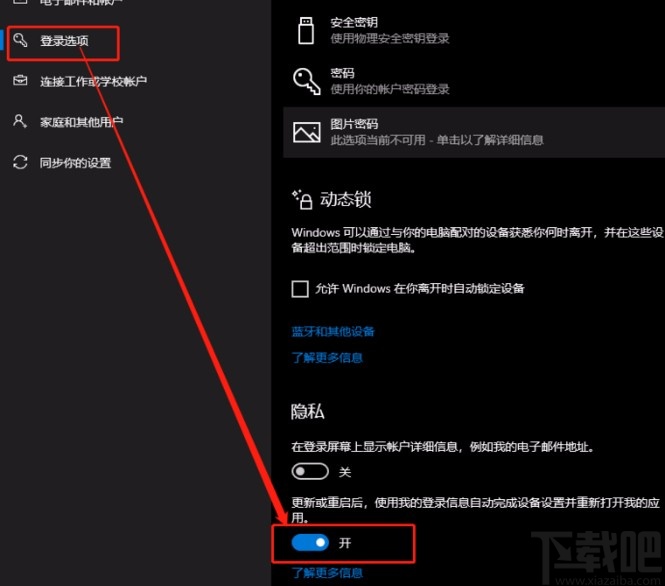
以上就是小編給大家整理的win10系統設置重啟后自動打開應用的具體操作方法,方法簡單易懂,有需要的朋友可以看一看,希望這篇教程對大家有所幫助。
相關文章:
1. win10系統使用IE瀏覽器打開12306.cn提示安全證書錯誤是什么原因?故障原因及解決方法分享2. Win8.1升級win10系統窗口閃退怎么辦3. Win10系統如何查看端口被占用情況?4. Win10系統下如何將txt文本文檔轉換成pdf格式?5. Win10系統插入耳機麥克風不顯示設備6. Win10系統一直自動更新怎么辦?Win10系統關閉系統自動更新方法7. Win10系統熱點資訊怎么刪除?Win10系統QQ熱點資訊的刪除方法8. 如何徹底關閉win10系統通知9. win10系統關閉瀏覽器升級提醒的方法10. ThinkPad E485筆記本如何安裝win10系統 安裝win10系統方法分享
排行榜

 網公網安備
網公網安備